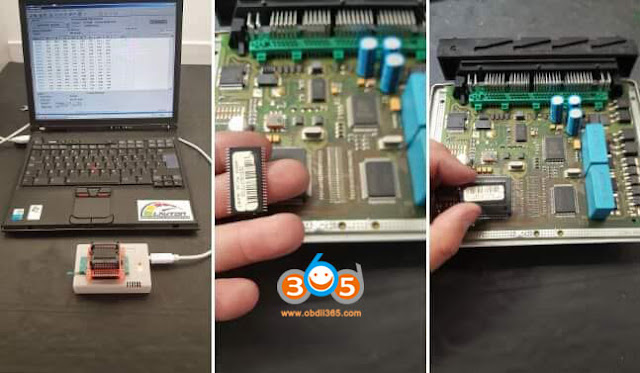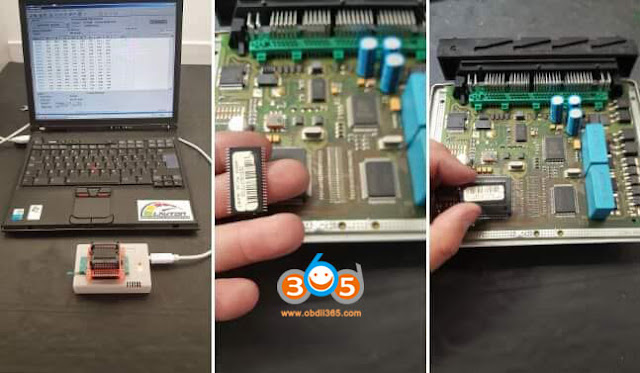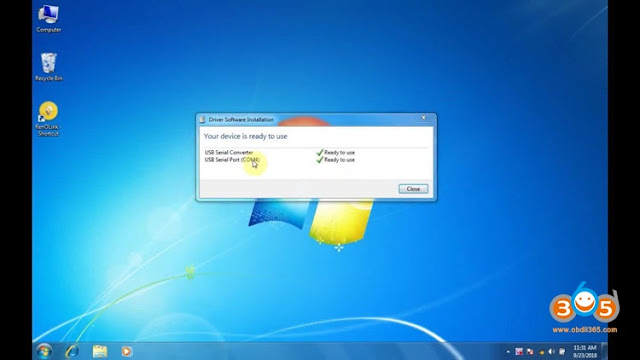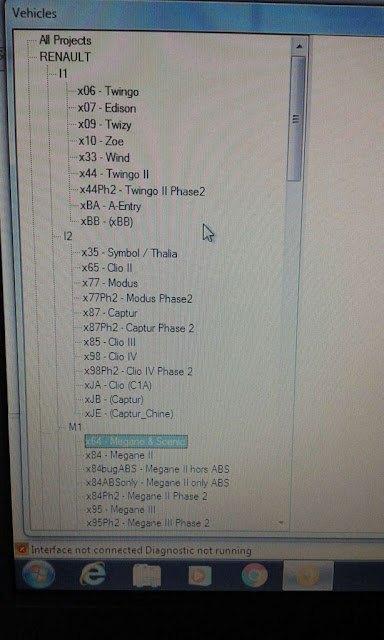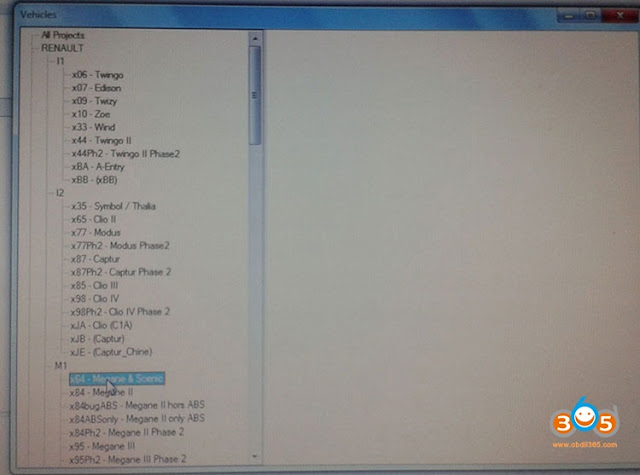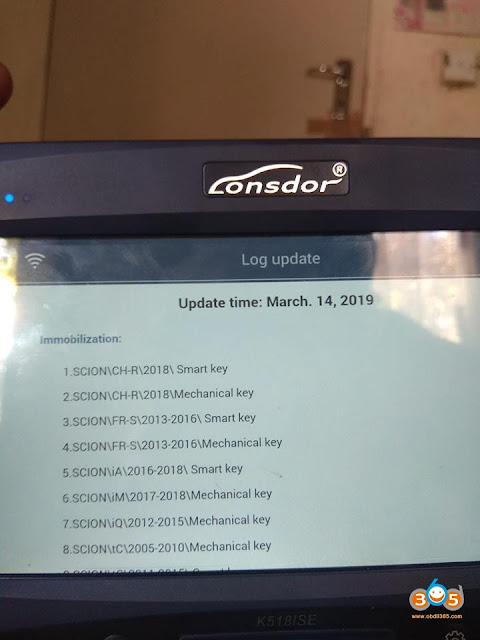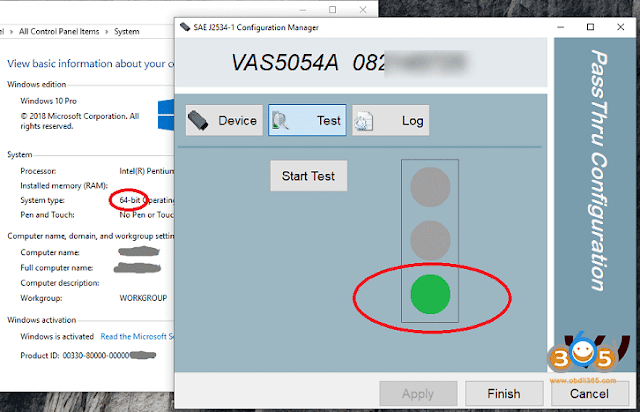Windows 10 x 64上のXentry PassThruが新しいMercedesモデル(Euro 5/6、W 205、W 213、W 222)をサポート するようにするのに役立つもの 。VAS5054A PassThruドライバで完了
Euro5 / 6、W205、W213、W222などの新しいモデルをサポートするには、Xentry PassThruをWindows x64にインストールする必要があります。VAS5054Aには64ビットのデバイスドライバがありますが、64ビットで動作するPassThruドライバはありません。代わりにActiaドライバを試すこともできますが、これはWindows 10 x 64上で動作する64ビットのデバイスドライバを含む32ビットのPassThru APIパッチファイルです。Xentryはそれを認識し、W205(確認済み)などで動作します。
警告:テスト目的でのみ、あなた自身の責任でそれを使用してください。
あなたが必要なもの:
(1) VAS5054A Bluetoothハードウェア。(本物とグッドクローン…どちらでもいい)
(2)(オプション)
VAS5054A EDIC_PDU_API 1.20.4xドライバのインストールファイル。このフォーラムのどこかにあります。
(3)(オプション)新しいファームウェア。ここに含まれるファームウェアはバージョン1.20.4で1 優れた互換性はなく、1.20.42のために。
(4)Softing_VAS5054A_PassThru_Driver_x64_ v3 .zip(添付)
(5)64ビットWindows 10
(6)(オプション)DC 12V電源アダプタ、一時電源用の2本のジャンパワイヤ
インストール前:
(1)
Xentry PassThruをインストールして、すべてのパッチを適用します。
(2)(オプション)EDIC_PDU_API 1_20_42ドライバ(またはEDIC_PDU_API 1_20_41)をインストールします。.NET FrameworkまたはVC ++の再配布ファイルをインストールするためのものです。
あなたが新しいWindows 10にクリーンインストールをするつもりなら、あなたは最初にEDIC_PDUドライバをインストールしたいかもしれません。.NETフレームワーク、VC ++ファイル、EDIC DLLを/ Windows / System32またはSysWow64にインストールします。その他のファイルは、以下の手動インストールによって上書きされます。
インストール:
(1)“ Program Files(x86)\ Softing \ *”をHDD“ C:\ Program Files(x86)\ Softing \ *”に
コピーします。(2)“ Program Data \ D-PDU API”をHDD“ Cにコピーします。 :\ Program Data \ D-PDU API」を参照してください。
(3)「Softing_VAS5054A_PassThru_1_20_042.reg」をダブルクリックしてインストールします。
(4)デスクトップに「SftngCM.exe」のショートカットを作成します。
(5)「C:¥Program Files(x86)¥Softing¥EdicDriver¥win7¥softingedic7_ntamd64.inf」を右クリックしてインストールしてください。
(6)VAS5054AのハードウェアをUSBケーブルで接続してください。一時的な電源(12V DCアダプター)またはOBD-2ポートに接続してください。
(7)[コントロールパネル] - [デバイスマネージャ] - [Softing…]をチェックします。正しくインストールされていない場合は、デバイスドライバを手動で更新してください。
(8)デスクトップに「EDICConfig.exe」のショートカットを作成してください。
(9)(オプション)EDIC_PDU_API 1_20_42ドライバおよび本物のVAS5054Aハードウェアより新しいバージョンをお持ちの場合、あなたは今すぐAPIドライバをインストールすることができます。
インストール後:
(1) VAS 5054a を一時的な電源(12V DCアダプタ)またはODB-2ポートに接続します。
(2)管理者としてデスクトップ上の「SftngCM.exe」を実行します。存在しない場合は、“ C:\ Temp ”ディレクトリを作成します。これはログファイルを保存するためのものです。存在しない場合、SftingCM.exeはテストを行うときにエラーを引き起こします。
(3)“ VAS5054A”を選び、シリアル番号を入力してください(おそらく0821xxxxx)。
(4)「テスト」を選択し、「テスト開始」をクリックしてください。
- 赤い点:PC <-> VAS5054Aが通信していません。ドライバに問題があります。
- 黄色のドット:PC - > VAS5054Aが通信します。
- 緑色のドット:PC - > VAS5054A - >車両は通信します。
先端:
(1)自動的にインストールされない場合は、「.NET Framework 2.0 / 3.0 / 3.5」をインストールする必要があります。あなたは「コントロールパネル/プログラムと機能/ Windowsの機能の有効化または無効化/ .NET Framework 3.5(.NET 2.0と3.0を含む)」を選択してインストールすることができます。まだ行っていない場合は、VC ++再配布もインストールする必要があります。(MSVCR100.dll、mfc100.dll、…エラー)
(2)テスト目的でのVAS5054Aへの一時的な電源:ピン4または5のいずれかに接地します。ピン12に対してDC 12V。
(3)新しいバージョンをお持ちの場合は、「Program Files(x86)\ Softing \ EDICDriver」でEDICDriverをアップグレードできます。コントロールパネルのデバイスドライバを更新してください。
(4)1.20.42より新しいバージョンのEDIC_PDU_APIドライバをインストールした場合は、*。regを編集して、番号1_20_42を自分の番号に変更します(たとえば、 "EDIC_D_PDU_API_1_20_042"から "EDIC_D_PDU_API_1_20_0XX")。編集後、それをダブルクリックして再度インストールしてください。
(5)デバイスのシリアル番号が異なるのにSftngCM.exeで変更できない場合は、*。regファイルをテキストエディタで編集し、ダブルクリックしてもう一度インストールします。
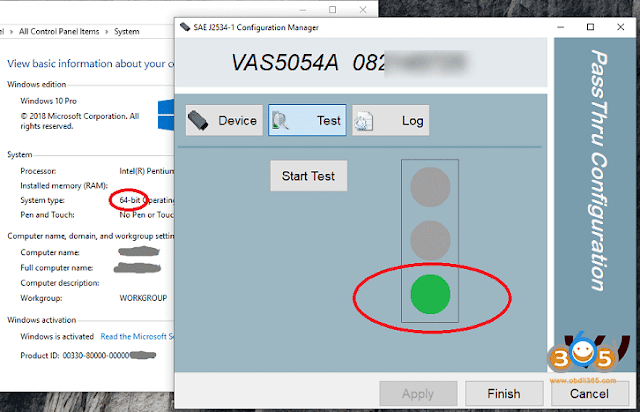
ダウンロード:
Softing_VAS5054A_PassThru_Driver_x64_v3.zip
https://mega.nz/#!kfYHwahA!xws-PzV8xZaPhwgZ1bwOxr4vLpMVBIvr4SceQGclvgw
http://blog.obdii365.com/2019/03/10/make-xentry-passthru-work-for-new-models/